Mitä tietää
- Käytä työpöydällä Ctrl+Shift+Del (Windows) tai Komento+Vaihto+Delete (Mac) -pikanäppäin tai siirry kohtaan Vaihtoehdot ja sitten Yksityisyys ja turvallisuus valikossa.
- Siirry mobiililaitteella osoitteeseen Tyhjennä yksityiset tiedot (Android) tai Tiedonhallinta (iOS).
- Kun olet siellä, valitse kätkö vain ja napauta tai napsauta sitten Okei.
Tämän artikkelin ohjeet koskevat Firefoxin versiota 79, mutta niiden pitäisi toimia samalla tavalla muissa versioissa. Päivitä Firefoxin uusimpaan versioon seurataksesi.
Kuinka tyhjentää Firefox-selaimen välimuisti
Tyhjennä Firefox-selaimen välimuisti noudattamalla alla olevia yksinkertaisia ohjeita. Se on yksinkertainen prosessi, joka kestää alle minuutin. Välimuistin tyhjentäminen Firefoxissa on turvallista, eikä sen pitäisi poistaa tietoja tietokoneeltasi. Jos haluat tyhjentää puhelimen tai tabletin Firefox-välimuistin, katso seuraava kohta.
-
Avaa Firefox ja valitse kolmirivinen valikkopainike ohjelman oikeassa yläkulmassa ja valitse sitten Vaihtoehdot. Avaa Firefox for Macissa Firefox-valikko ja valitse Asetukset. Tai kirjoita Windows- tai Mac-tietokoneessa about:preferences uudessa välilehdessä tai ikkunassa
Jos Asetukset eivät ole valikossa, valitse Säätää ja nukkua Vaihtoehdot luettelosta Lisätyökalut ja -ominaisuudet luokse Valikko.
-
Valitse Yksityisyys ja turvallisuus tai Yksityisyys välilehti vasemmalla.
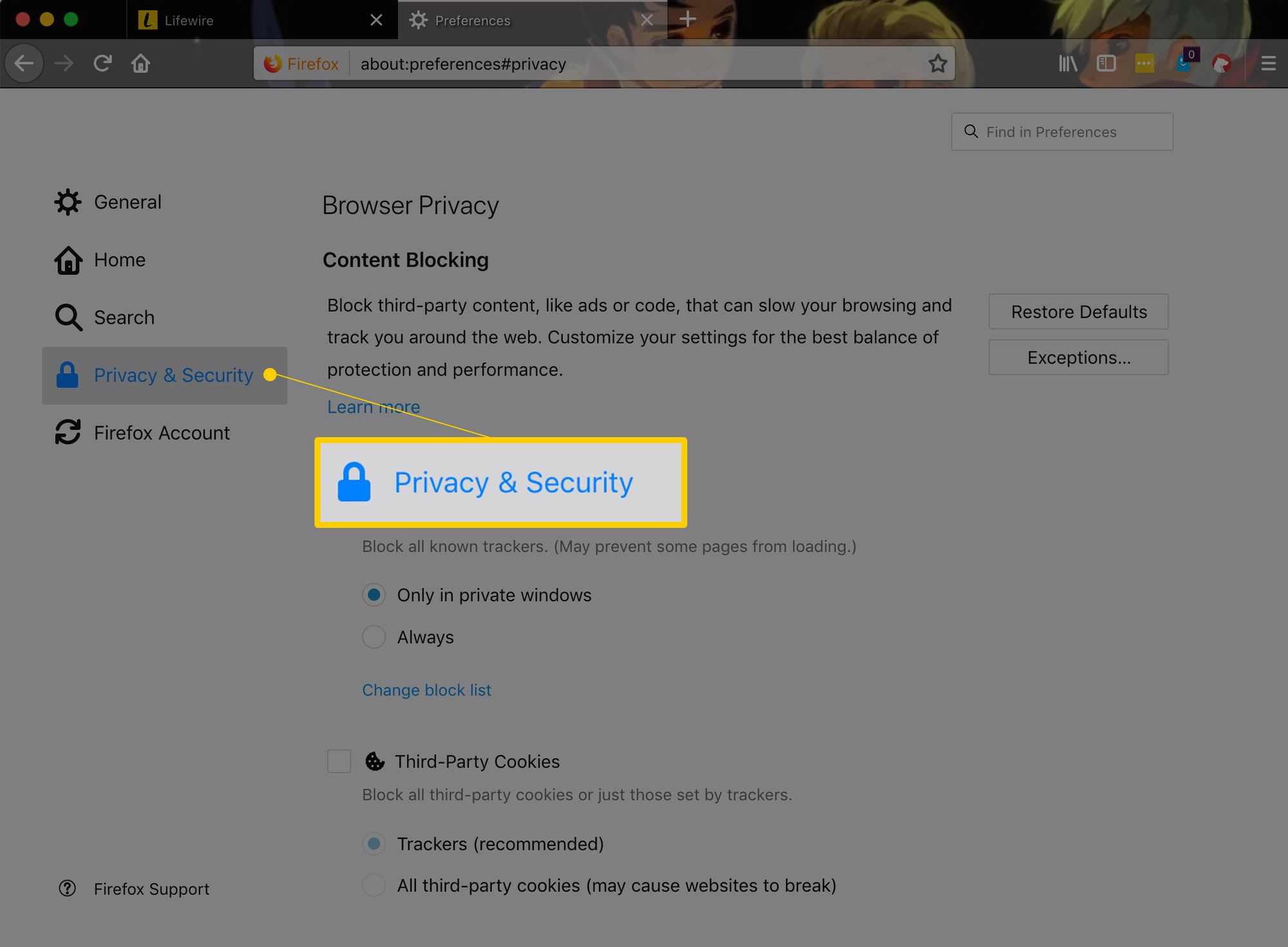
-
Vuonna Historia osio, valitse Tyhjennä historia.
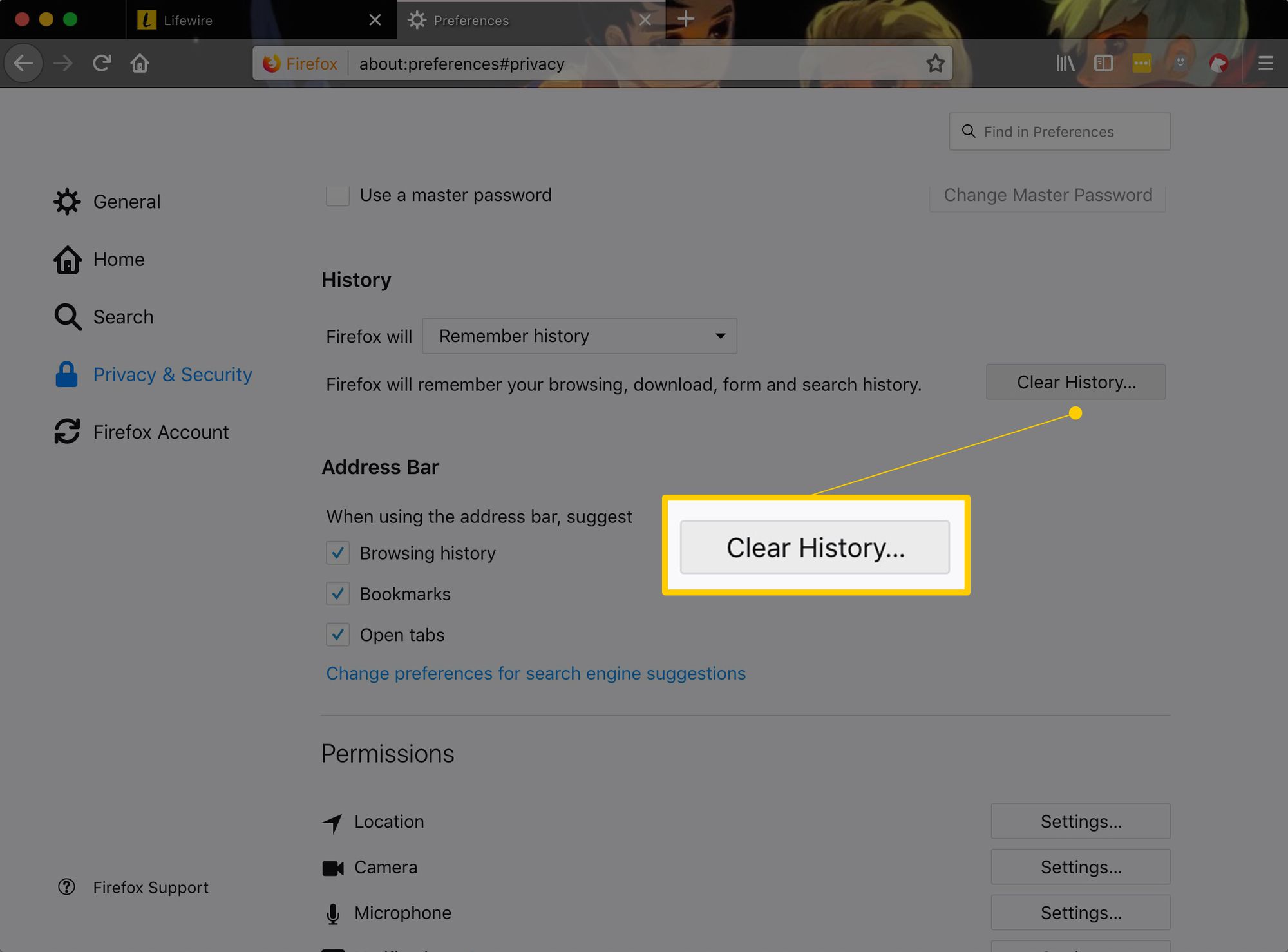
Jos et näe linkkiä, muuta Firefox tulee vaihtoehto Muista historiaa. Muuta se takaisin mukautettuun asetuksiisi, kun olet valmis.
-
Valitse Tyhjennysaika pudotusnuoli ja valitse Kaikkitai valitse toinen vaihtoehto, joka liittyy siihen, kuinka suuren osan välimuistista haluat poistaa.
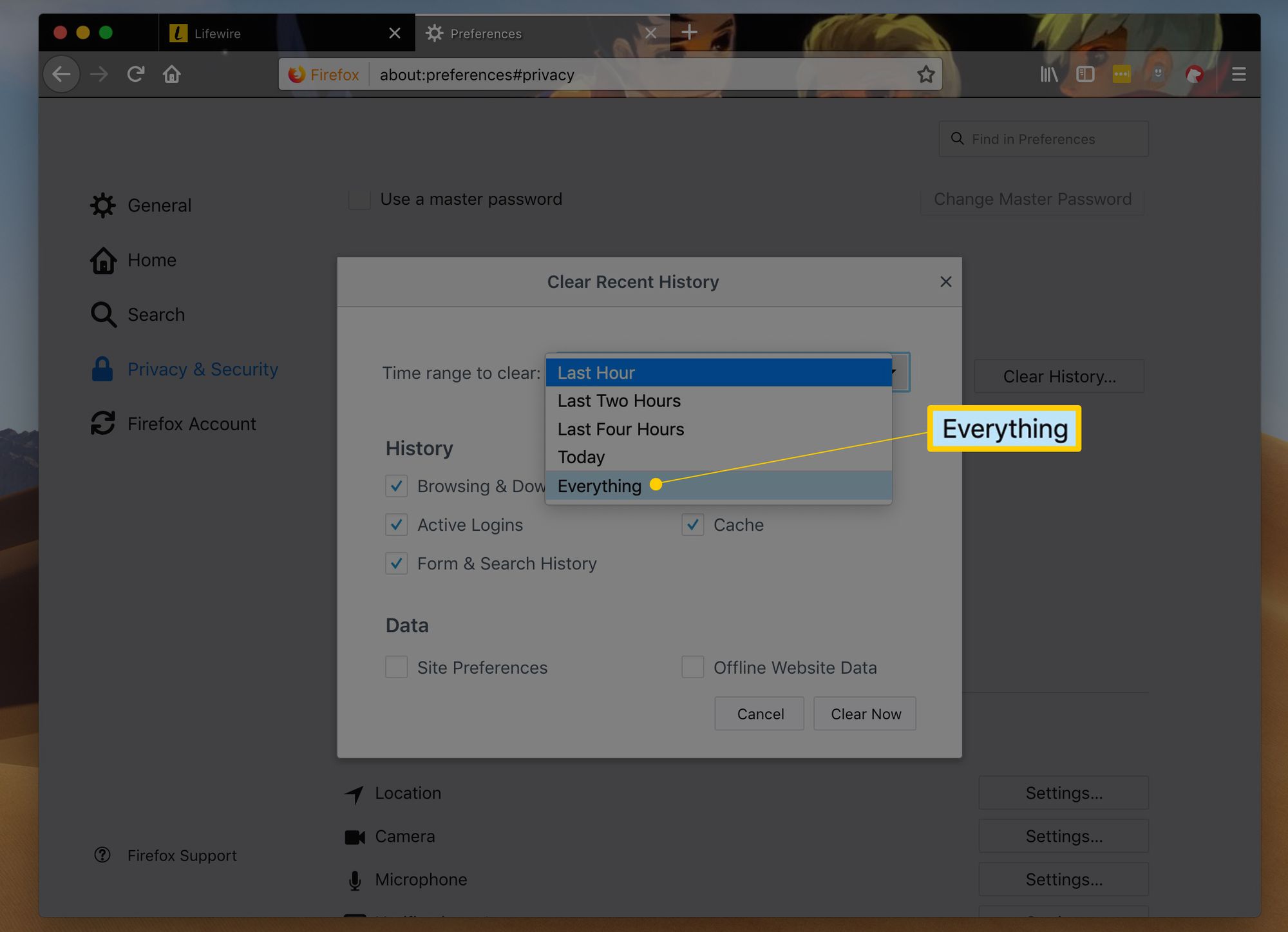
-
Vuonna Historia -osiossa poista valintaruuduista kaikki paitsi kätkö. Voit tyhjentää muut tallennetut tiedot, kuten selaushistorian, valitsemalla asianmukaiset valintaruudut. Nämä tyhjennetään välimuistilla seuraavassa vaiheessa.
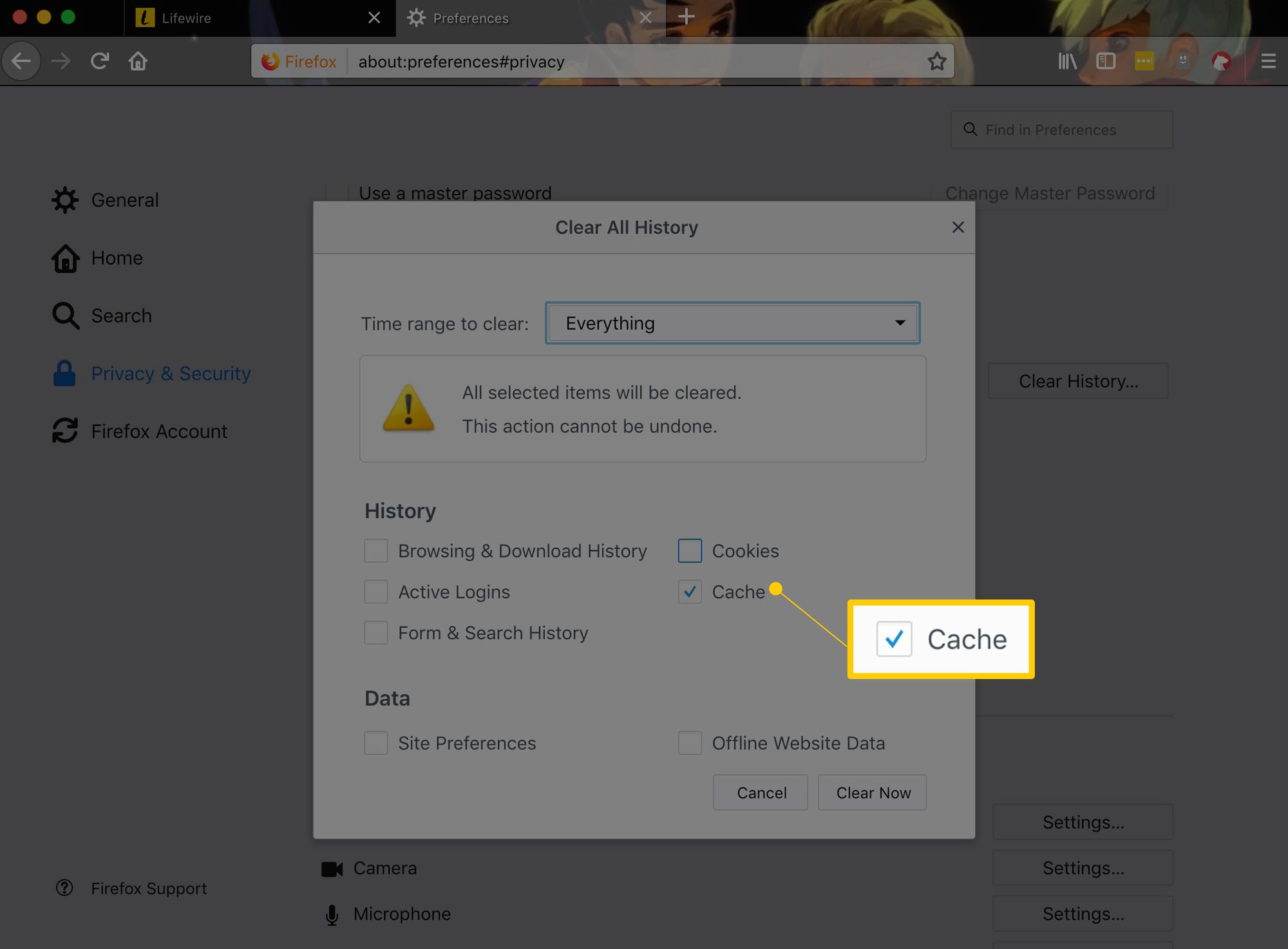
Etkö näe mitään tarkistettavaa? Valitse vieressä oleva nuoli Yksityiskohdat.
-
Valitse Okei tai Se on nyt selvä poistaaksesi kaikki edellisessä vaiheessa valitsemasi.
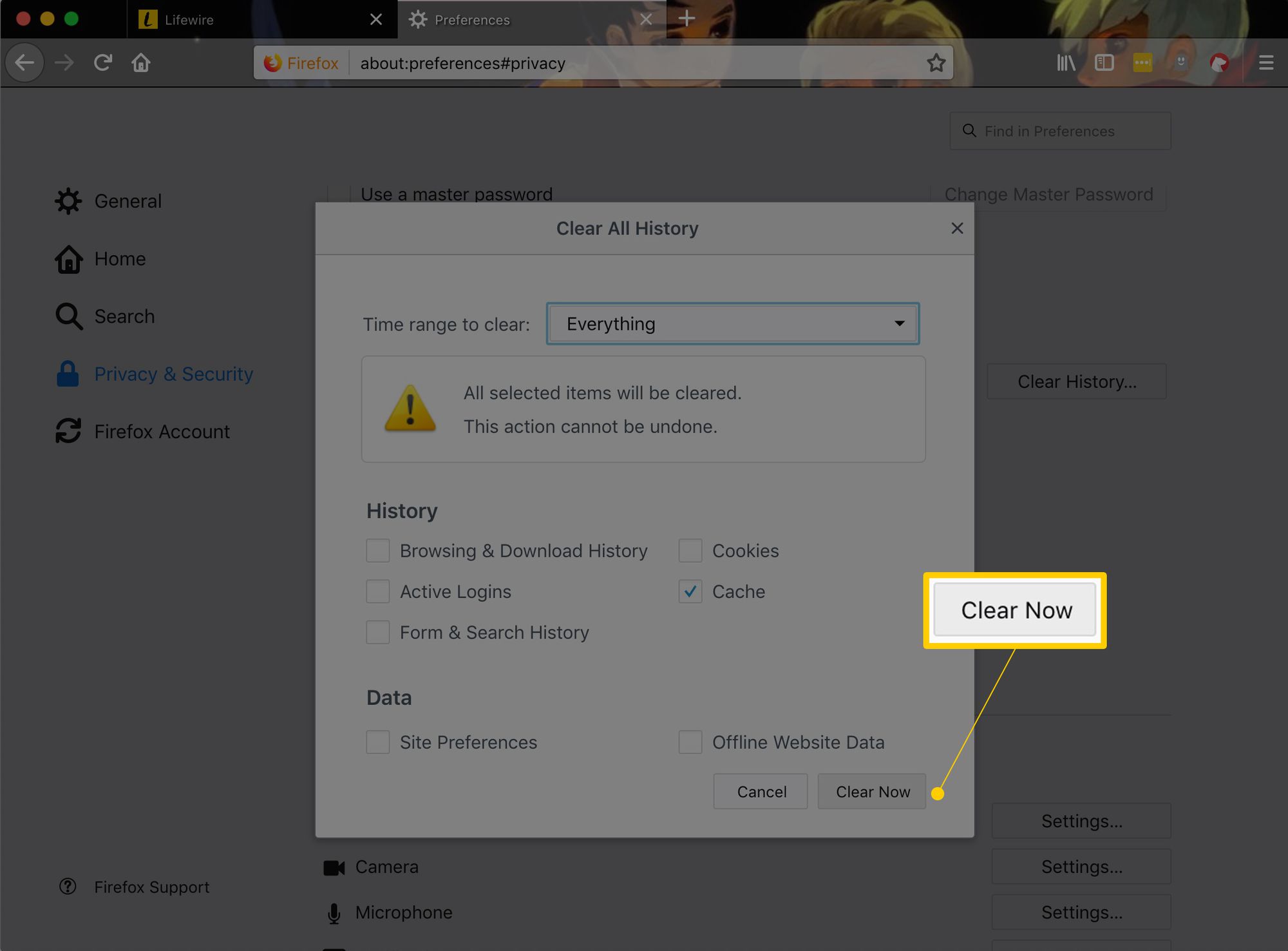
-
Odota, että ikkuna katoaa, mikä tarkoittaa, että tallennetut tiedostot (välimuisti) on tyhjennetty ja voit käyttää Firefoxia. Jos Internet-välimuisti on suuri, Firefox saattaa kaatua, kun se lopettaa tiedostojen poistamisen. Ole kärsivällinen – se tekee työn lopulta valmiiksi.
Tyhjennä Firefox-mobiilisovelluksen välimuisti
Välimuistin tyhjennys Firefox-mobiilisovelluksessa on samanlaista kuin työpöytäversiossa. Mahdollisuus poistaa Firefox-välimuisti on asetuksissa ja voit valita, minkä tyyppisiä tietoja tyhjennät välimuistin lisäksi, kuten selaushistorian ja evästeet.
-
Androidissa napauta kolmen pisteen valikkopainiketta Firefox-sovelluksen oikeassa yläkulmassa ja napauta sitten asetukset. iOS:ssä napauta kolmirivistä hampurilaisvalikkoa oikeassa alakulmassa ja napauta sitten asetukset.
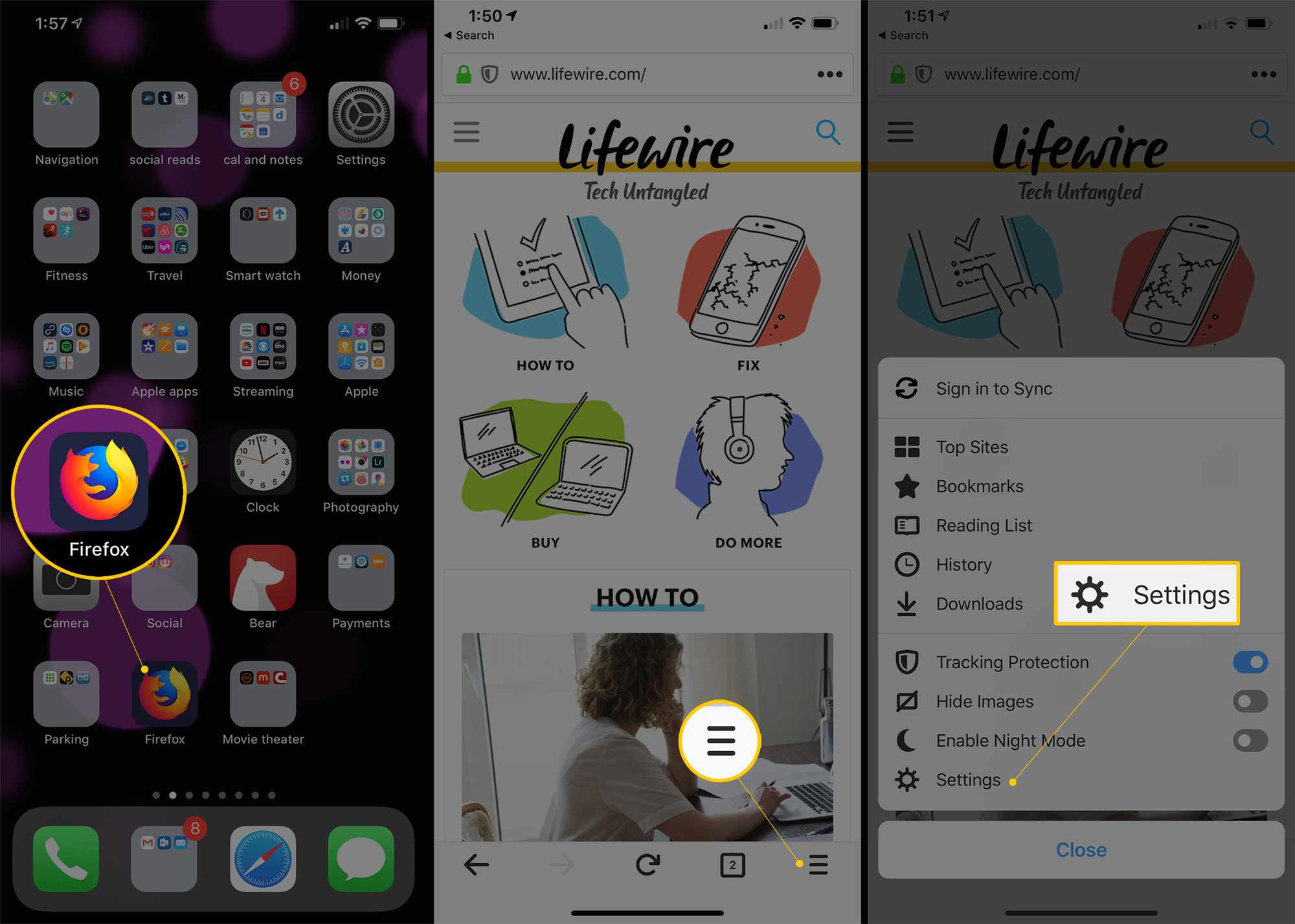
-
Valitse Tyhjennä yksityiset tiedot Androidilla tai Tiedonhallinta iOS:ssä.
-
Valitse kätkö ja muut kohteet, jotka haluat poistaa.
-
Valita Puhdas data Androidilla. iOS: valitse Tyhjennä yksityiset tiedotja sitten Okei.
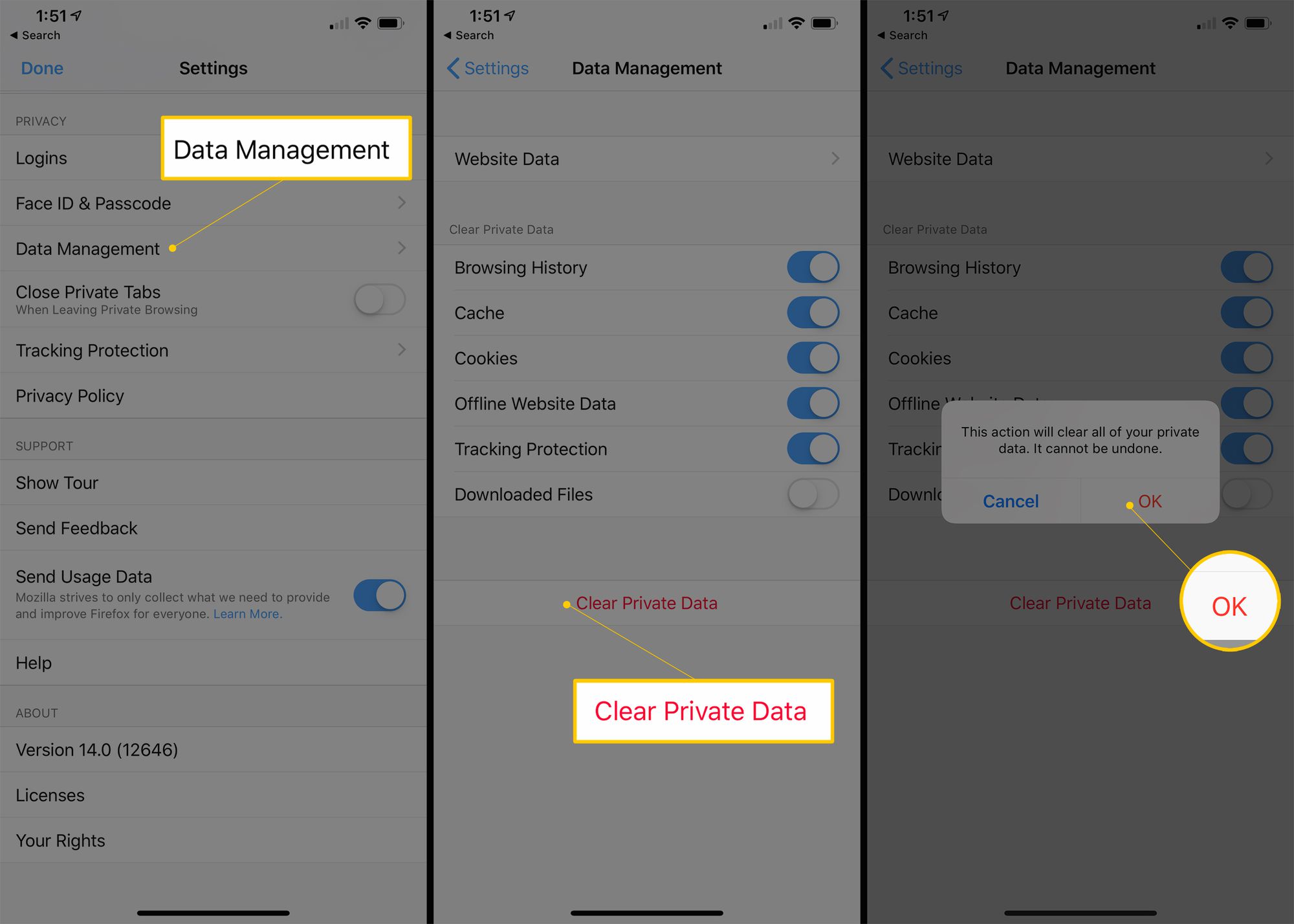
Mikä on Firefoxin välimuisti?
Firefoxin välimuisti sisältää paikallisesti tallennettuja kopioita verkkosivuista, joilla olet äskettäin vieraillut. Tällä tavalla Firefox lataa sen tallennetusta kopiosta seuraavan kerran, kun vierailet sivulla, mikä on nopeampaa kuin uudelleenlataus verkosta. Firefoxin välimuistin tyhjentämistä ei tarvitse tehdä joka päivä, mutta se voi ratkaista tai estää tiettyjä ongelmia. Jos välimuistia ei päivitetä, kun Firefox näkee muutoksen verkkosivustossa, tai jos välimuistissa olevat tiedostot ovat vioittuneet, se voi saada verkkosivut näyttämään ja käyttäytymään oudolta.
Vinkkejä välimuistin tyhjentämiseen Firefoxissa
Voit säästää aikaa ja tyhjentää välimuistin niin tarkasti kuin haluat joillakin edistyneillä menetelmillä ja pikanäppäimillä.
- Joissakin Firefoxin vanhemmissa versioissa on samanlaiset välimuistin tyhjennysprosessit, mutta sinun tulee pitää Firefox ajan tasalla uusimpaan versioon.
- Käytä Ctrl+Shift+Delete -yhdistelmää näppäimistöllä siirtyäksesi suoraan yllä olevaan vaiheeseen 5.
- Jos et halua poistaa kaikkea Firefoxin tallentamaa välimuistia, valitse eri aikaväli vaiheessa 5. Valitse jompikumpi viime tunti, Viimeiset kaksi tuntia, Viimeiset neljä tuntiatai Tänään. Joka tapauksessa Firefox tyhjentää välimuistin, jos tiedot on luotu tuon ajan sisällä.
- Haittaohjelmat voivat joskus vaikeuttaa välimuistin poistamista Firefoxissa. Saatat huomata, että vaikka olet ohjeistanut Firefoxia poistamaan välimuistissa olevat tiedostot, ne ovat edelleen siellä. Tarkista tietokoneesi haitallisten tiedostojen varalta ja aloita alusta vaiheesta 1.
- Voit tarkastella välimuistitietoja Firefoxissa kirjoittamalla about:cache osoitepalkissa.
- Paina ja pidä painettuna Siirtää -näppäintä, kun päivität sivun Firefoxissa (ja useimmissa muissa verkkoselaimissa) saadaksesi uusimman live-sivun ja ohittaaksesi välimuistissa olevan version. Tämä voidaan saavuttaa tyhjentämättä välimuistia yllä kuvatulla tavalla.
